Elementor中常见的基本组成部分:section(段),column(列),elements(元素)。这三个部分是 elementor页面编辑器中基础的组成。很多新手学习 elementor建站时都对这三个概念比较模糊,没有一个清晰的分辨。魏艾斯笔记在本文中对这三个部分进行详细讲解。
Elementor 插件是十分受欢迎的 WordPress 页面构建器之一,可以把你的内容按照不同样式布局在页面中。想要学习建站,了解和熟悉这三个基本组成部分是十分必要的。
Elementor页面编辑器 点我直达 Elementor pro插件官网,快速建站,容易上手。入门点击购买Elementor Pro插件和下载安装激活_WordPress页面编辑器。 更多Elementor插件内容请看Elementor专题学习、小网站选择 1核2g配置的服务器起步,国外主题建站选择 2核4g配置,适当搭配运行流畅。
国内服务器:阿里云、腾讯云(都有代金券,付款时抵用省钱) 不知道如何选择地域、配置请在页面右侧+老魏的联系研究。
外贸、B2C/C2C等网站在国外注册域名。打开namesilo官网,在搜索框里输入并选择好后注册,记得使用优惠码省钱。优惠码点击国外域名商Namesilo域名注册教程获取。
外贸网站建议选择Hostinger虚拟主机,价格便宜,性价比极高!Hostinger专题
SiteGround虚拟主机价格适中服务好!SiteGround专题
1、 Section column elements 三者关系
Section,column, elements 这三个部分之间是不同层级的关系,与 photoshop的层概念类似,最底层section,中间 column,最上层 elements(元素)。
elements(元素)是访客能到的内容。
section(段)和 column(列)是访客看不到,在后台编辑区域才能看到的部分,用于页面布局。
它们三者之间的关系要搞清楚了,编辑页面时经常需要更改属性,我们要弄明白属性影响范围,和在页面的效果,对于新手来说很容易搞混了。
2、section(段)
section是 elementor编辑区域中最大的组成部分。
section 是虚拟的盒子,一个 section 占一行,用户在网页看不到,你在后台编辑页面时才能看到。
当我们在 page中添加一个页面,使用 elementor编辑时,在页面编辑区域看到如下图所示的图标,点击红色背景+号的就可以添加 section(段) 和 column(列) 。
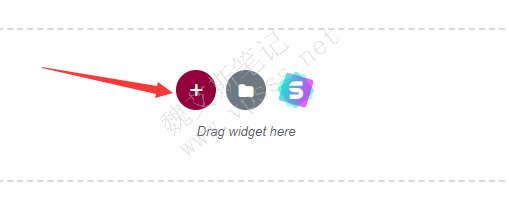
如下图所示,可选择添加的 section(段)中包含了几个 column(列)。
老魏选择添加 2列。
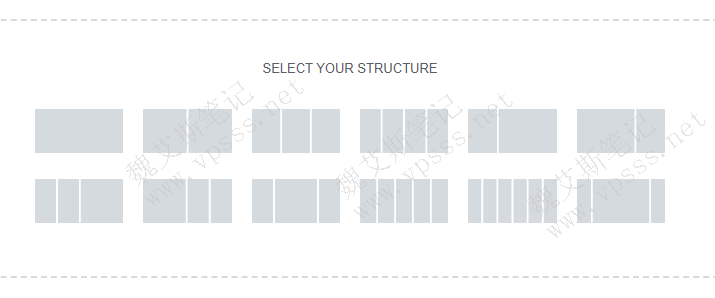
如下图所示,蓝色边框(下图的①)就是已添加的 section(段),而下面带 + 号的两个灰色边框小格子(下图的②和③)就是列。
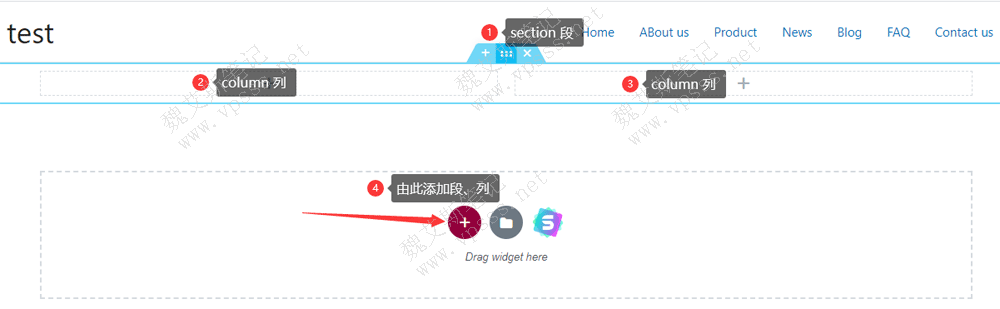
当我们修改 section参数时,会影响到该 section 本身及内部的 column 和 elements。
如下图所示点击 section 的 edit section(三上三下共六个小原点)按钮时,在页面左侧能看到 edit section 字样的属性设置区域,一共包括下面三项:
- Content内容:设置 section 内容显示方式、对齐方式、上下位置、布局结构等。
- Style样式:背景布局方式、叠加方式、边界、分隔线、排版等。
- advanced高级:内间距、外间距、运动效果、响应式、自定义属性、自定义CSS等。
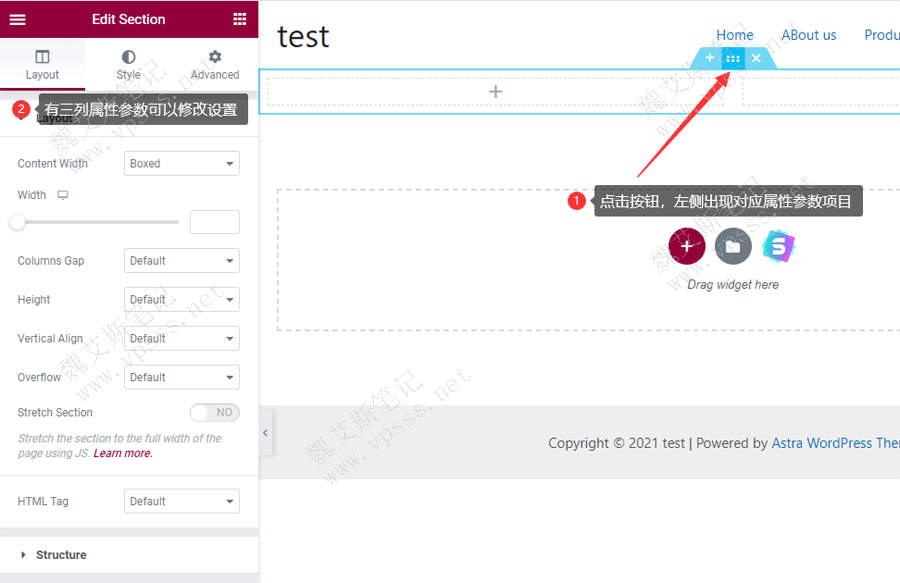
3、column列
column 是一个虚拟的格子,用于页面布局和存放网页内容(elements)。
一个 section 能划分成1~6列,更细化的布局页面内容,而 column 里面可以再嵌套 column。
你可以这么理解:页面中有很多个盒子(section),一个盒子占据一行。盒子中可以划分出多个格子( column,像不像出租屋中的格子间?),格子中可以再划分(嵌套)很多格子。格子里面存放 elements(元素)。访客能看到elements,看不到盒子和格子。
你使用 section 和 column 布局页面,再放入元素内容,就设计出了漂亮且功能全面的网站。
鼠标放到列上面时,能看到 edit column按钮,右键看到很多功能,这一点和 section是一样的。
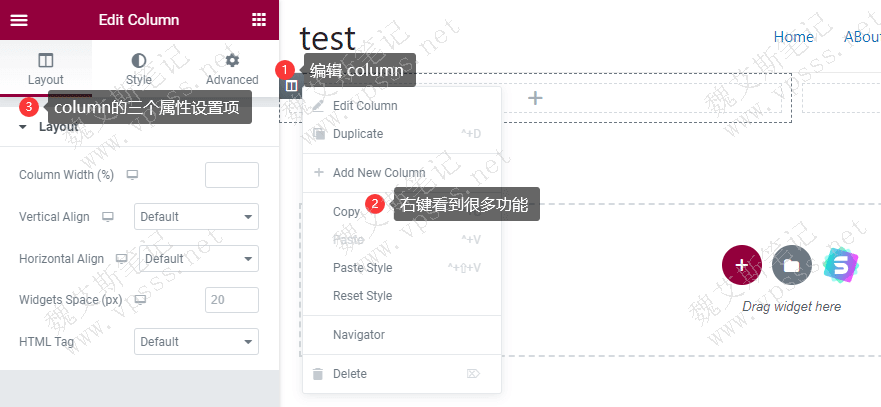
点击 edit column按钮看到左侧三个自定义选项卡:布局、样式和高级选项,与 section类似,但功能不同。
布局
- Column Width:修改列宽度,百分比格式。
- vertical align垂直对齐方式:顶部、中间、底部、周围间距、均匀间距,方便把内容放到一列的预定位置。
- horizontal align:水平对齐可以在同一行中水平对齐小部件。选择不同定位包括开始、居中、结束、间距、周围间距和均匀间距。
- Widget 小工具选项:设置你添加的小部件之间的空间。
- HTML 标签:为列设置 html标签。
样式
- 背景类型:经典、渐变或幻灯片背景。经典背景可以设置背景颜色或图像;渐变背景设置颜色渐变背景;幻灯片背景创建幻灯片类型的背景。此外,您可以设置背景叠加、混合模式或使用 CSS 过滤器进行播放——在模糊、亮度、对比度和饱和度之间进行选择。
- 列边框样式:设置边框类型和边框半径。添加边框阴影。
- 排版:标题颜色、文本颜色、链接颜色、链接悬停颜色、文本对齐方式。
高级
- 外边距:控制元素边框外有多大空间。
- 内边距:控制边框内有多少空间以及正在编辑的元素内容。
- Z轴的数值
- CSS ID 和 CSS类
- 动作效果:滚动效果、鼠标效果、动画效果选择等。
- 响应:响应式可见性仅在预览或实时页面上生效,而不是在Elementor中进行编辑时生效。
- 属性:为包装元素设置自定义属性。每个属性在一个单独的行中。使用|字符将属性键与值分开。
- 自定义CSS:为当前页面添加自定义CSS属性。
4、elements(元素)
元素包括了很多种类:常见的有 text文本,heading标题,button按钮,img图形等,每个元素的属性也都不一样。
元素放在 column 列中,一列包含多个元素。
Elementor 免费版和专业版中提供了近百种元素组件,完全能够搭建常见 B2B、B2C网站了。
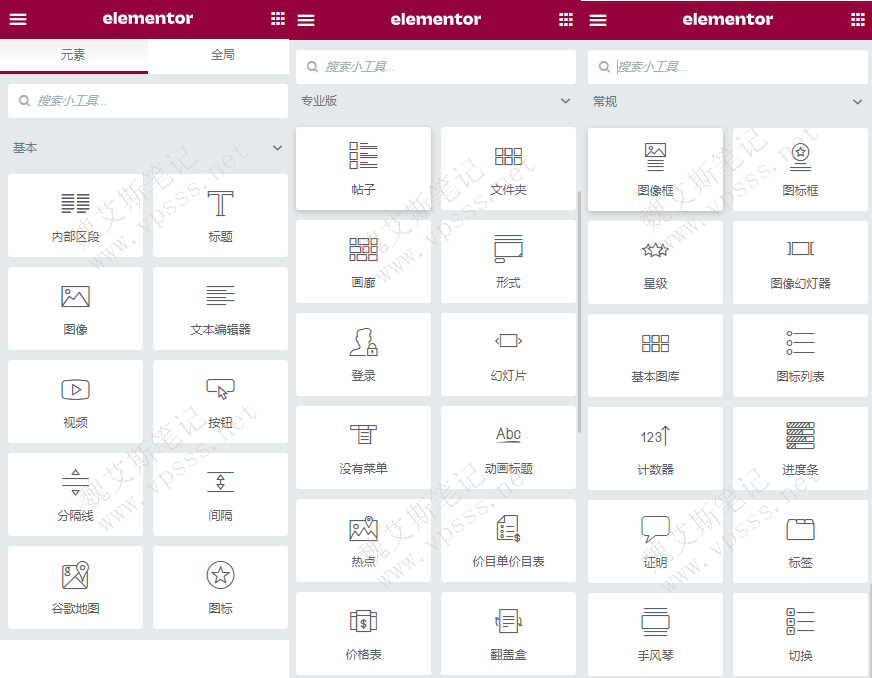
如果以上元素无法满足需要,可以去 WordPress插件中搜索“elementor addon”能找到很多 Elementor插件,提供多种多样的页面元素。
老魏建议你优先使用 Elementor 自带的元素。
插件越多,网站速度越慢。
我们以添加“标题元素”为例,简单讲解如何使用。
如下图所示,鼠标左键拖拽基本的标题元素到右侧的 column(列)中。
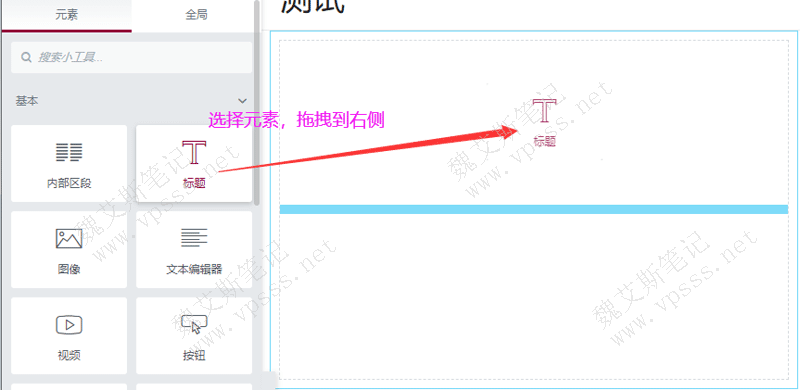
在“标题元素”右侧点击“铅笔”图标,从左侧开始修改、设置相关的属性参数。
比如添加标题文本、链接、尺寸、HTML标签、对齐方式等。
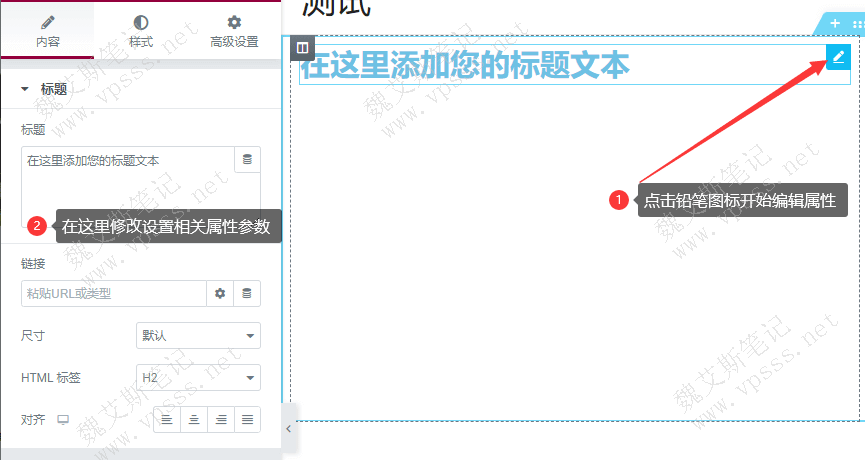
所有元素都有三个属性选项如下:
- Content内容:元素内容,比如文字,图片。
- Style样式:元素样式,比如字体,图片透明度等,类似 word 中对字体的一系列设置项。
- Advanced高级:控制元素外边距、内边距、背景、边框、屏蔽、定位、响应式、属性、自定义CSS等。
其他元素的添加、设置方式都是一样的,区别就是元素功能、属性参数不同。
后续老魏会对 elementor元素分享具体情况和属性设置。
5、总结
Elementor是由 section(段),column(列),elements(元素)组成的。section和column用来布局页面,可以灵活组织并规划页面布局方式,而元素才是访客能看到的具体内容,修改元素的属性参数,会影响访客看到的内容效果。
所谓的设计网页,就是通过以上三个组成部分的搭配组合,像搭积木一样一层层的加码,累积出我们想要的网站样式。你越熟悉,运用起来就越自如。
希望大家都重视这三个部分,了解、熟悉和多多实践操作,一边看老魏的教程一边操作,加深记忆。
通过分享教程,老魏发现 Elementor页面编辑器使用起来非常直观,当你了解和熟悉了这三个基本组成部分后,即使不懂代码也能快速创建网页内容。
 魏艾斯笔记
魏艾斯笔记